Operation Manual
Table Of Contents
- Titel
- Rechtliche Hinweise
- Inhalt
- 1 Willkommen bei BlueFRITZ! AP-DSL
- 2 Inbetriebnahme von BlueFRITZ! AP-DSL
- 2.1 Aufstellen von BlueFRITZ! AP-DSL
- 2.2 Anschluss von BlueFRITZ! AP-DSL an DSL, ISDN und Stromversorgung
- 2.3 Anschluss von BlueFRITZ! AP-DSL über eine Bluetooth-Verbindung an den Computer
- 2.4 Anschluss von BlueFRITZ! AP-DSL über ein USB-Kabel an Ihren Computer
- 2.5 Nutzen verschiedener Bluetooth-Profile
- 3 Betrieb von BlueFRITZ! AP-DSL über USB-Kabel
- 3.1 Installationsumfang
- 3.2 Installation der Treibersoftware in Windows XP
- 3.3 Installation der Treibersoftware in Windows Me
- 3.4 Installation der Treibersoftware in Windows 2000
- 3.5 Installation der Treibersoftware in Windows 98
- 3.6 Installation der DSL-Software FRITZ!DSL
- 3.7 Installation der Kommunikationssoft ware FRITZ!
- 3.8 Installation des AVM ISDN CAPI Port- Treibers
- 3.9 Installation des Konfigurationspro gramms FRITZ!X
- 3.10 Eingerichtete Programmordner
- 4 Ins Internet mit BlueFRITZ! AP-DSL
- 5 FRITZ! - Die Software für Internet und ISDN
- 6 Konfiguration von BlueFRITZ! AP-DSL
- 7 Deinstallation von BlueFRITZ! AP-DSL
- 8 Informationen, Updates und Support
- Index
- CE-Konformitätserklärung
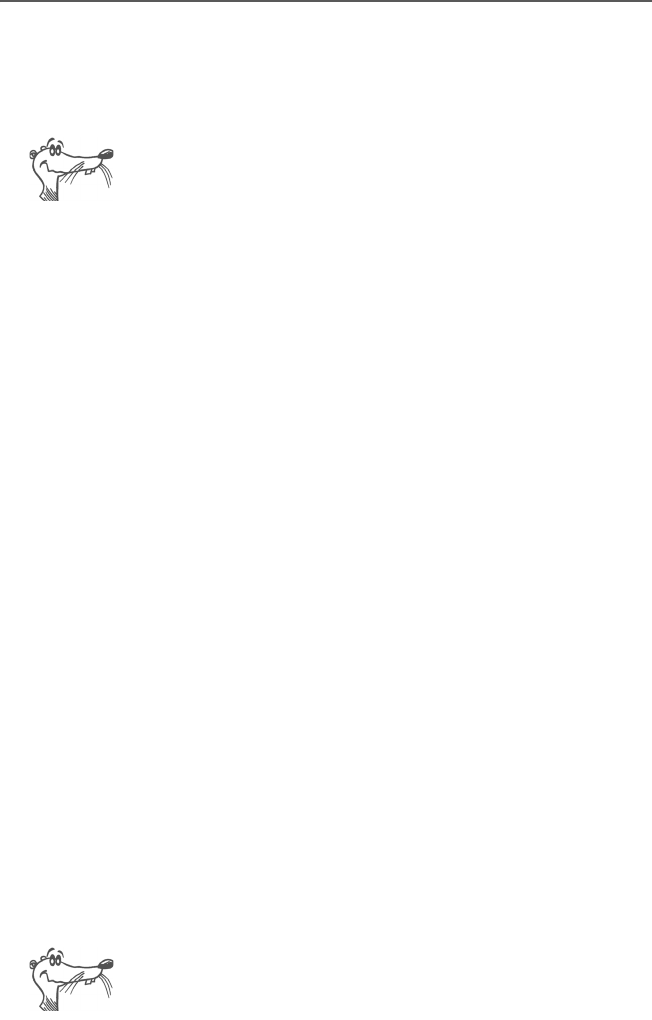
Kanalbündelung
46 BlueFRITZ! AP-DSL – 5 FRITZ! – Die Software für Internet und ISDN
z
Über „Einstellungen vornehmen“ öffnen Sie die Einstel-
lungen von FRITZ!web. Hier nehmen Sie allgemeine Ein-
stellungen für FRITZ!web vor sowie Einstellungen, die
für alle Internet-Zugänge gültig sind.
Individuelle Einstellungen für einzelne Internet-Zugän-
ge werden über „Internet-Zugang bearbeiten / Erwei-
terte Einstellungen“ vorgenommen.
Kanalbündelung
Mit Kanalbündelung können Daten aus dem Internet über
beide Kanäle gleichzeitig übertragen werden. So können Da-
ten schneller herunter geladen werden, es fallen jedoch auch
für beide Kanäle Gebühren an. Sie können den zweiten Kanal
manuell zuschalten oder bei hoher Auslastung automatisch
zuschalten lassen. Der zweite Kanal kann bei ankommenden
Anrufen für andere FRITZ!-Module freigeschaltet werden, so
dass Sie trotz Kanalbündelung immer erreichbar sind.
Netzwerkfreigabe
Mit der Funktion „Netzwerkfreigabe“ kann jeder Computer in
einem Netzwerk über FRITZ!web Verbindungen in das Inter-
net herstellen.
Automatischer Abbau inaktiver Verbindungen
In den Einstellungen von FRITZ!web können Sie festlegen,
nach wie vielen Sekunden ohne Datenverkehr auf der Lei-
tung eine bestehende Internetverbindung automatisch abge-
baut wird. Das heißt: Sie laden eine Seite auf den Bildschirm
und lesen sie. Nach Ablauf der eingestellten Zeit wird die
Verbindung unterbrochen. Sie können die Internetseite jetzt
weiterlesen, ohne dass Gebühren anfallen. Die Verbindung
wird erst wieder hergestellt, wenn Sie auf ein Link klicken
oder eine andere Internetadresse eingeben. Durch die kur-
zen Anwahlzeiten von FRITZ!web ist das Wiederherstellen der
Verbindung kaum zu bemerken.
Detaillierte Informationen zu allen Funktionen und zur Be-
dienung von FRITZ!web erhalten Sie in der Online-Hilfe.
BlueFRITZ! AP-DSL.book Seite 46 Donnerstag, 30. Oktober 2003 3:47 15










